Chrome – (Magyar)
4. Lecke: a Könyvjelző Chrome
/en/chrome/testreszabása-chrome/tartalom/
Könyvjelzők
a valaha talált egy honlapot, hogy azt akarta, hogy megtekinthesse később csak észre, hogy nem”t emlékszem, hogy a web címet, amikor eljött az idő? Könyvjelzők egy nagyszerű módja annak, hogy mentse, illetve szervez bizonyos weboldalak, így újra meg újra őket.,
ebben a leckében, fogunk beszélni, hogyan kell hozzá könyvjelzőket a Chrome, hogyan kell kezelni és megszervezni a könyvjelzők és mappák, valamint hogyan kell importálni könyvjelzők egy másik böngésző
nézze meg az alábbi videót, hogy megtanulják az alapokat a könyvjelző a Chrome.
könyvjelző hozzáadásához:
bármelyik oldalt elmentheti, amelyet jelenleg könyvjelzőként néz meg.
- kattintson a csillagra az Omniboxban, hogy az aktuális oldalt könyvjelzőként mentse. A billentyűzeten a Ctrl+D billentyűkombinációt is megnyomhatja.
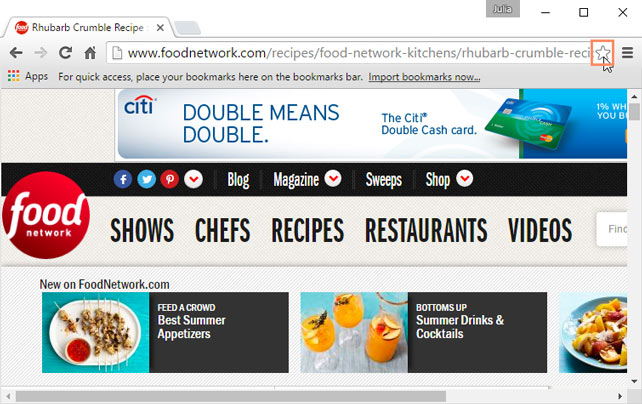
- egy párbeszédpanel jelenik meg. Kattintson A Kész Gombra.,
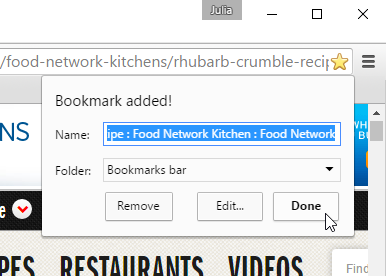
- a könyvjelző a könyvjelzősávba kerül.
Könyvjelzők használata
miután lefoglalt egy weboldalt, van néhány módszer a könyvjelző megnyitására.
- a címsor: ahogy elkezdi beírni a címsorba, a szövegnek megfelelő könyvjelzők egy csillag ikonnal jelennek meg mellette. Egyszerűen kattintson a könyvjelzőre a megnyitásához.
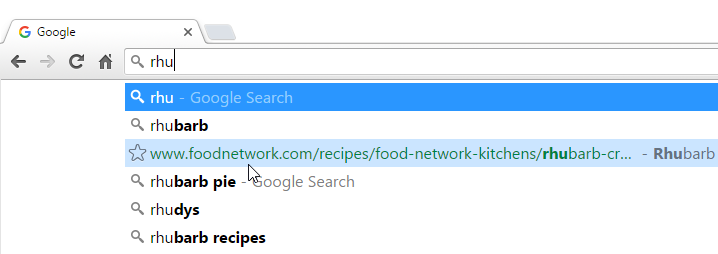
- A Chrome menü: kattintson a Chrome menüre a jobb felső sarokban, vigye az egérmutatót a könyvjelzők fölé, majd kattintson a megnyitni kívánt könyvjelzőre.,
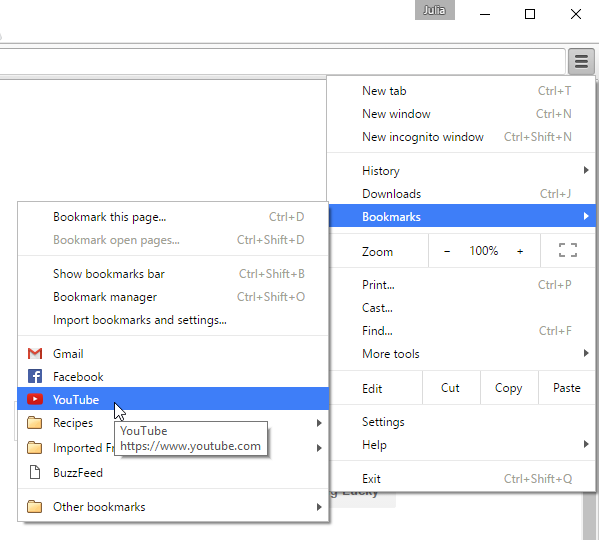
- a könyvjelzősáv az új lapon található, közvetlenül az Omnibox alatt. Kattintson egy könyvjelzőre az oldalra való navigáláshoz.
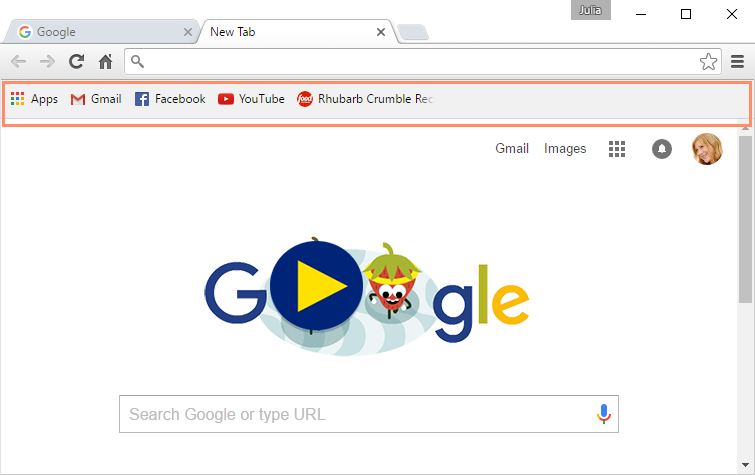
Ha úgy tetszik, a könyvjelzősáv mindig megjelenhet az Omnibox alatt. Csak kattintson a Chrome menüre, vigye az egeret a könyvjelzők fölé, majd válassza a könyvjelzősáv megjelenítése lehetőséget.,
Könyvjelzők kezelése
ha rendszeresen szeretne könyvjelzőket használni, érdemes megtanulnia, hogyan kell megszervezni őket a könyvjelző menedzser nevű funkció segítségével.
A könyvjelző kezelő megnyitásához:
- kattintson a böngésző jobb felső sarkában található Chrome menüre, vigye az egeret a könyvjelzők fölé, majd válassza a könyvjelző kezelő lehetőséget a legördülő menüből.
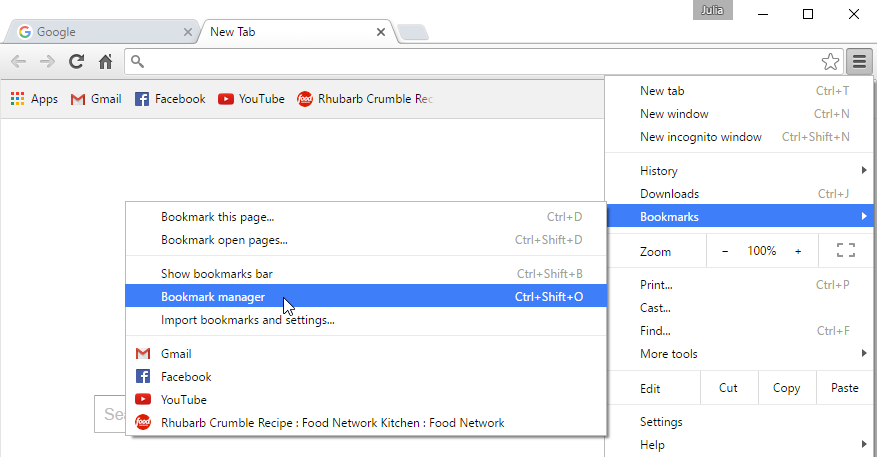
- megjelenik a könyvjelző kezelő., Innen a könyvjelzőket mappákba rendezheti, törölheti a már nem használt könyvjelzőket és mappákat, valamint könyvjelzőket kereshet, amelyeket nem talál.
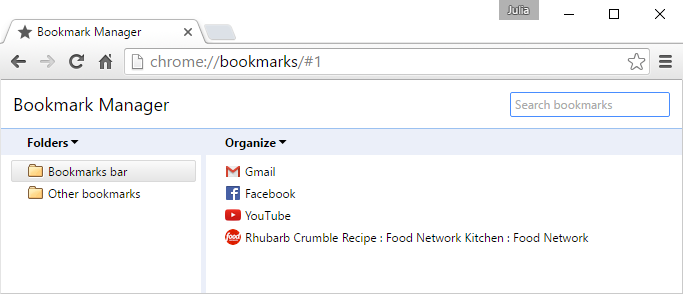
mappa létrehozásához:
Ha egy témában különböző könyvjelzők vannak, akkor fontolóra veheti egy mappa létrehozását, hogy azok szervezettek maradjanak. Az új mappák hozzáadhatók a könyvjelzősáv mappához vagy a többi könyvjelzők mappához.
- kattintson arra a mappára, ahová új mappát szeretne hozzáadni. Ebben a példában, akkor hozzon létre egy mappát, hogy segítsen megszervezni néhány receptet a másik könyvjelzők mappába.,
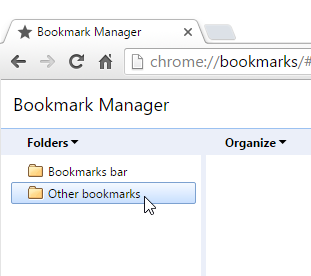
- kattintson a szervezés gombra, majd válassza a Mappa hozzáadása lehetőséget a legördülő menüből.
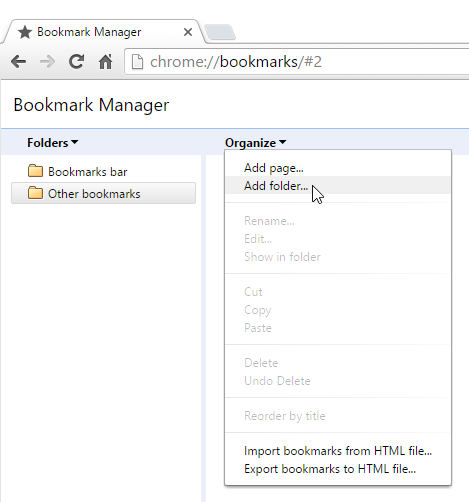
- az új mappa jelenik meg. Írja be a mappa nevét, majd nyomja meg az Enter billentyűt. A mi példánkban, mi írja receptek.
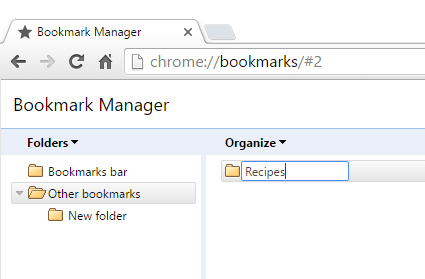
- az új mappa jön létre.
a könyvjelzők másik mappája is megjelenik a könyvjelzősávon az összes könyvjelzőhöz való könnyű hozzáférés érdekében.,
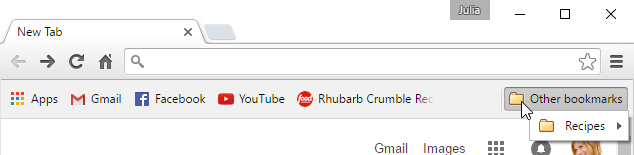
Új könyvjelző hozzáadása egy mappához:
új könyvjelzőket közvetlenül egy mappába adhat hozzá könyvjelző mentésekor.
- kattintson a csillagra az Omniboxban, hogy az aktuális oldalt könyvjelzőként mentse.
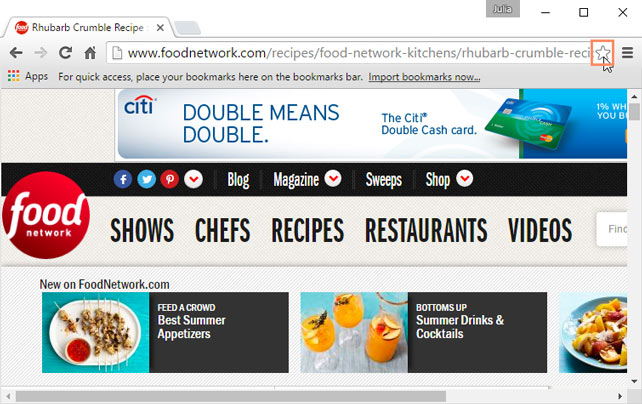
- válassza ki a kívánt mappát a legördülő menüből, majd kattintson a Kész gombra.
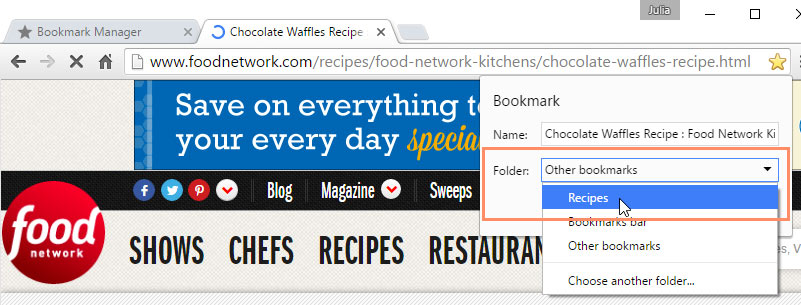
meglévő Könyvjelző hozzáadása egy mappához:
a korábban mentett könyvjelzőket is áthelyezheti egy mappába.,
- A Könyvjelző kezelőből kattintson, majd húzza a könyvjelzőt a kívánt mappába.
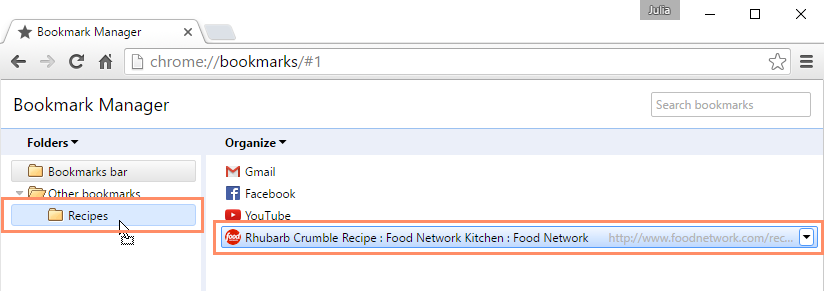
- a könyvjelző megjelenik a mappában.
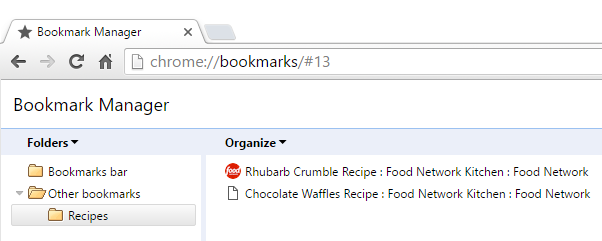
- megnyithatja a könyvjelzőt a könyvjelző kezelőből vagy a könyvjelzősáv Egyéb könyvjelzők mappájából.
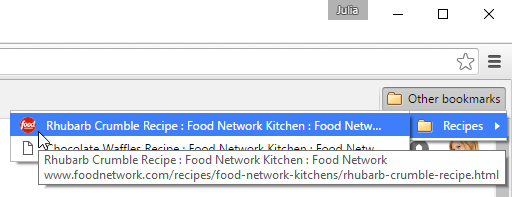
mappa áthelyezéséhez:
teljes mappákat mozgathat a könyvjelzősáv és más könyvjelzők mappái között.
- kattintson, majd húzza a mappát mozgatni.,
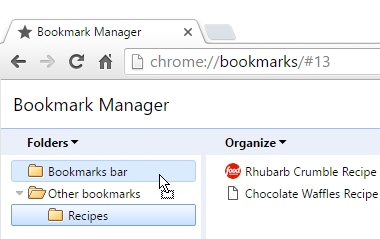
- egy mappa áthelyezése a könyvjelzősáv mappájába közvetlenül a Könyvjelzősávra helyezi.
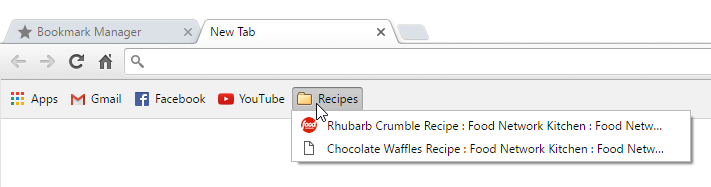
könyvjelzők és mappák törléséhez:
Ha már nem használ bizonyos könyvjelzőket vagy mappákat, mindig törölheti azokat.
- könyvjelző törléséhez kattintson a jobb gombbal a könyvjelzőre, majd válassza a Törlés lehetőséget.
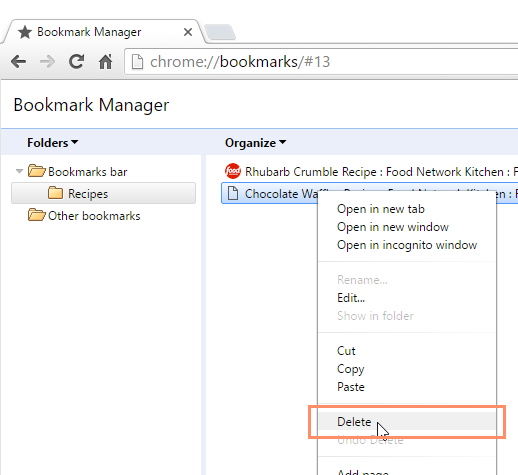
- egy mappa törléséhez kattintson a jobb gombbal a mappára, majd válassza a Törlés lehetőséget.,
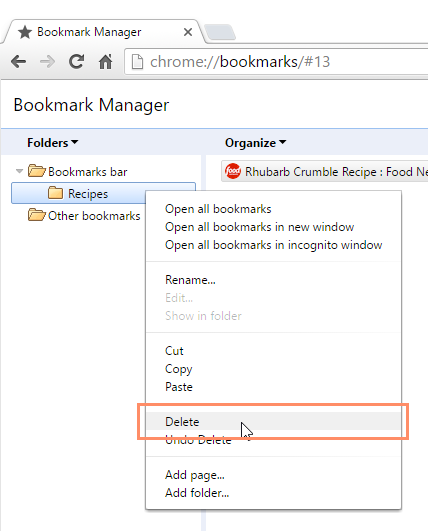
nem törölheti a könyvjelzősávot vagy más könyvjelző mappákat.
keresni egy könyvjelzőt:
Ha keres egy adott könyvjelzőt, de nem emlékszik, hol van mentve, kereshet rá.
- írjon be egy címet vagy keresési kifejezést a keresősávba. A keresésnek megfelelő könyvjelzők megjelennek.
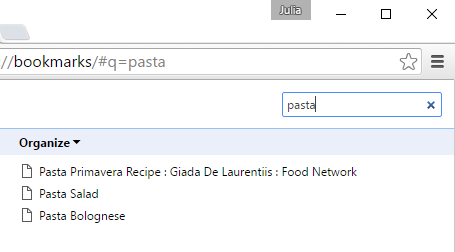
Könyvjelzők importálása
Ha már sok könyvjelzőt mentett egy másik webböngészőben, importálhatja ezeket a könyvjelzőket a Chrome-ba.,
könyvjelzők importálásához:
- kattintson a böngésző jobb felső sarkában található Chrome menüre, vigye az egeret a könyvjelzők fölé, majd válassza a könyvjelzők és beállítások importálása lehetőséget…
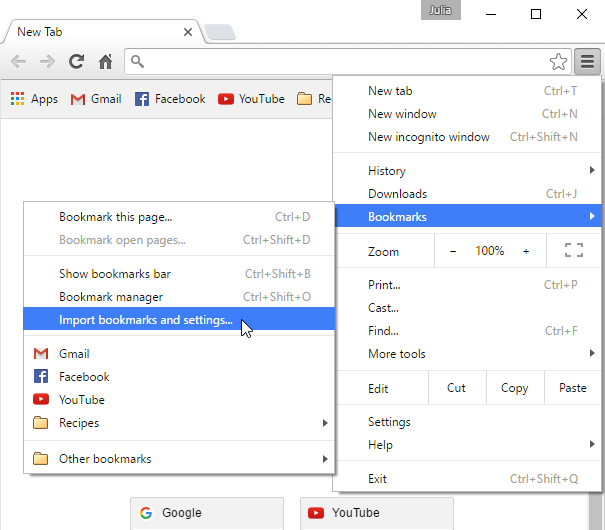
- egy párbeszédpanel jelenik meg. Válassza ki a böngészőt és az importálandó elemeket. Ebben a példában, mi importálja a könyvjelzőket az Internet Explorer.
- kattintson az Importálás gombra.
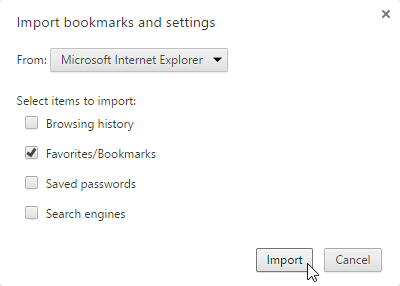
- kattintson a Kész gombra a folytatáshoz.
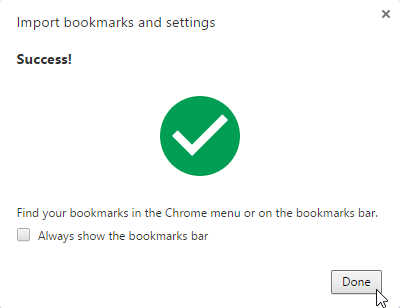
- az importált könyvjelzők a könyvjelzősáv egyik mappájában jelennek meg., A könyvjelző Kezelővel szükség esetén átszervezheti ezeket a könyvjelzőket.
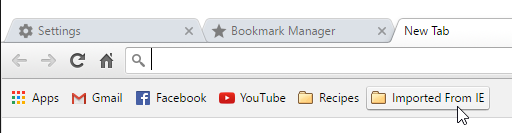
/en/chrome/privacy-and-security-in-chrome/content /
- A Könyvjelző kezelőből kattintson, majd húzza a könyvjelzőt a kívánt mappába.